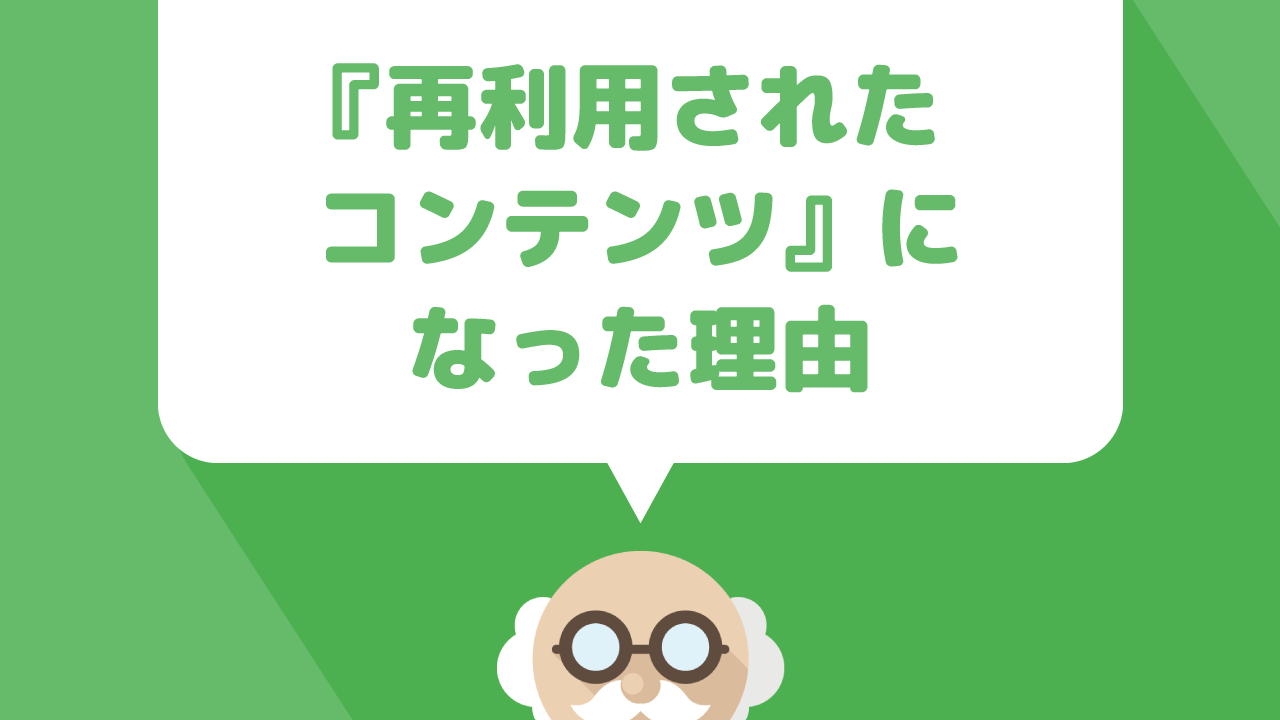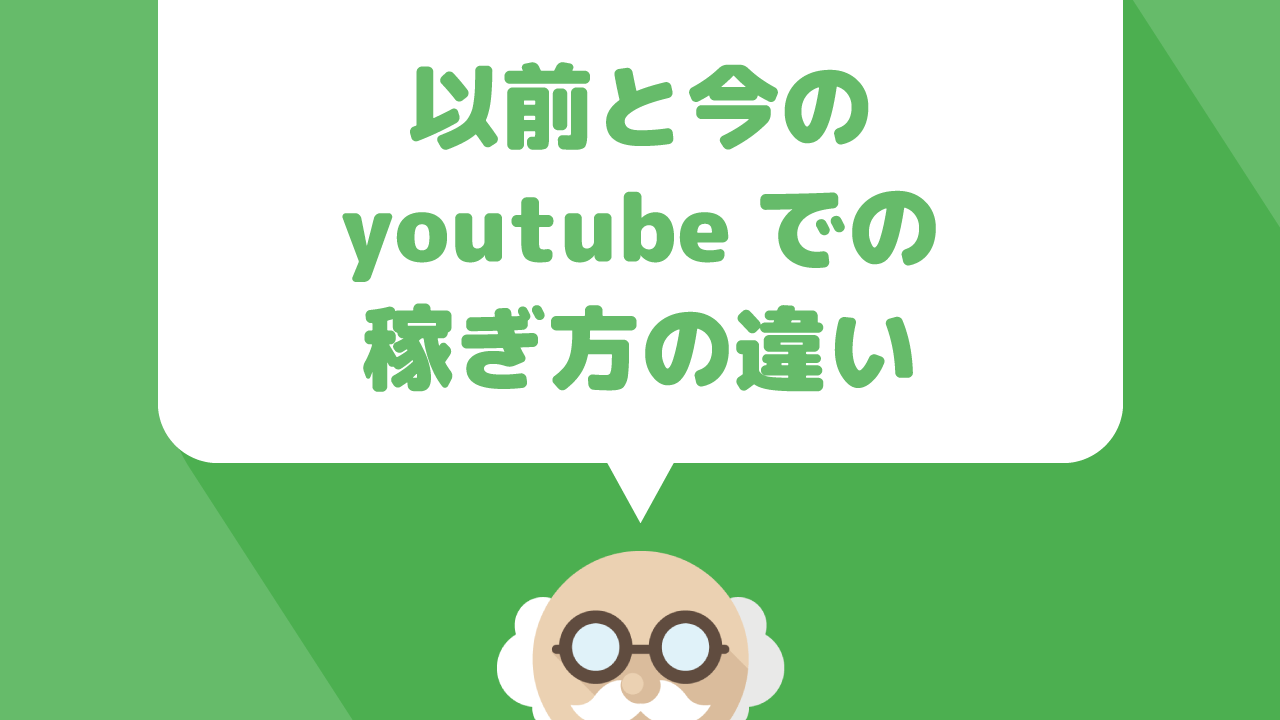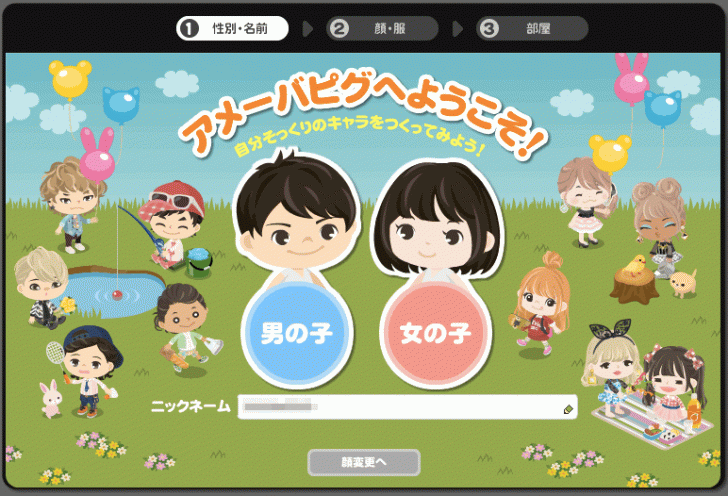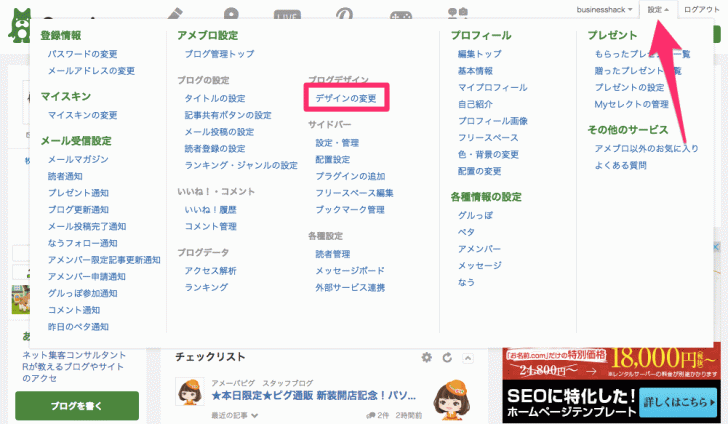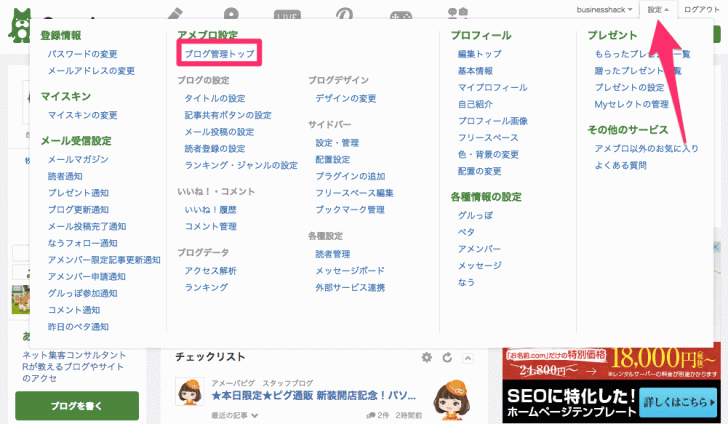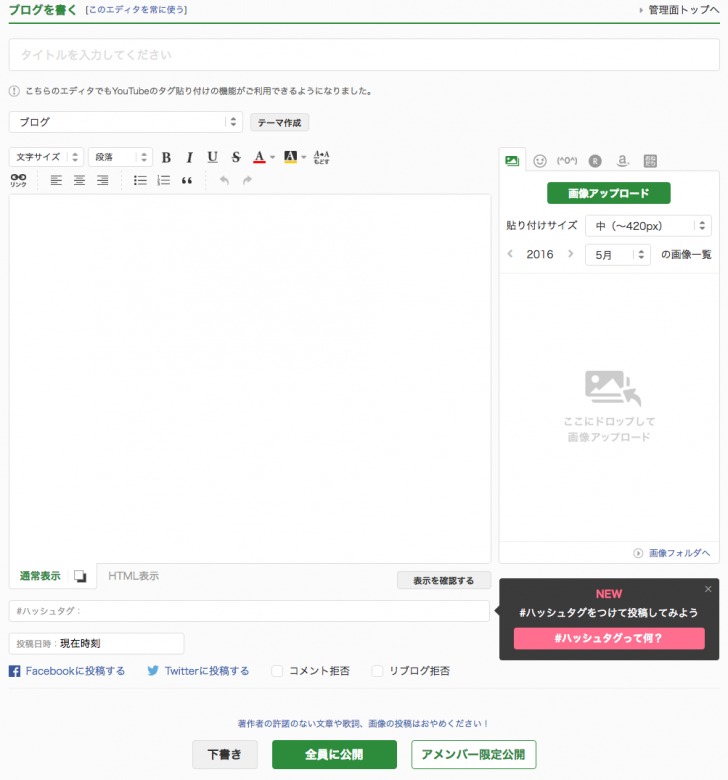こんにちはRです。
芸能人のブログといえばアメブロですよね?
芸能人のブログを見てみたいのはもちろんのこと、自分でもブログを書いてみたいと思っている方は多いんじゃないでしょうか?
その他にもアメブロは集客は入り口としてアクセスも非常に集めやすいので、アメブロで情報を発信する個人のアフィリエイターさんや企業なんかもいますね。
なんにせよアメブロを始めるにはまずは登録などを済ませないといけないのですが、どうすればいいか良くわからないという方のために今回はアメブロの始め方を記事にしましたので、これからアメブロを始めようとしている人はぜひ参考になさってください。
Twitterが【 X 】生まれ変わってから沢山の変化がありましたが、実は今が稼ぎ時なんです!
Tips史上もっとも売れた”なまいきくん”の『【The. X 】 "複数アカウント&最短1ヶ月で"月収100万円を達成した、なまいきくん流X運用術』があと少しで完売!?
このTipsはこんな人におすすめです!
・初月から【 X 】を使って利益を出したい
・好きなことをしながら好きな場所で収益を得たい
・誰にも縛られず、何にも縛られず本物の”自由”を手に入れたい
情報量はまさかの”13万文字以上”!まさに命を削った究極のコンテンツ内容!
ボリュームもさることながら中身の”濃さ”も超濃厚!
これ一つで【 X 】でのビジネスは完結できると言っても過言ではない!
まさに【 X 】ビジネスの最強バイブル!
アメブロ新規アカウント登録
まずはアメブロのページへ行きます。→ http://www.ameba.jp/
ページ内にある「Ameba ID登録」とある部分をクリック。
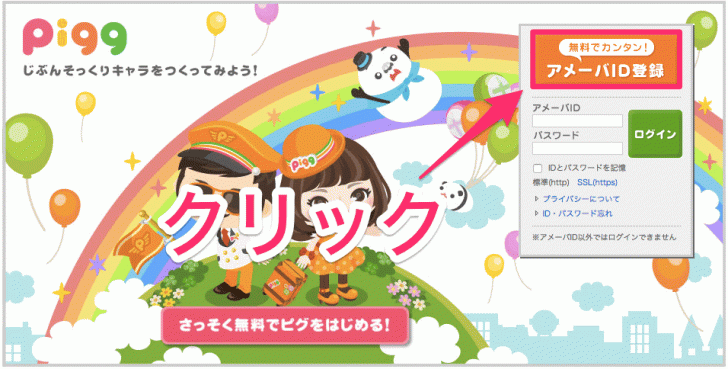
するとアメブロの登録に必要なメールアドレスを入力する画面に行きますので、登録に使えるメールアドレスを入力しましょう。
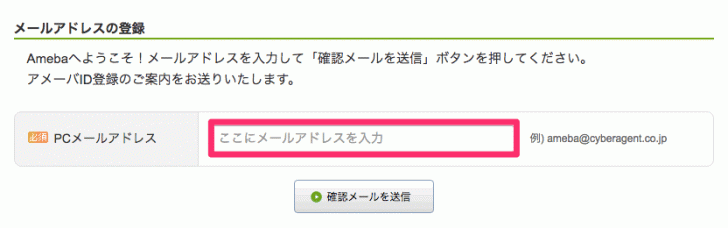
登録するメールアドレスはPCやスマホで受信出来るものを推奨されています。
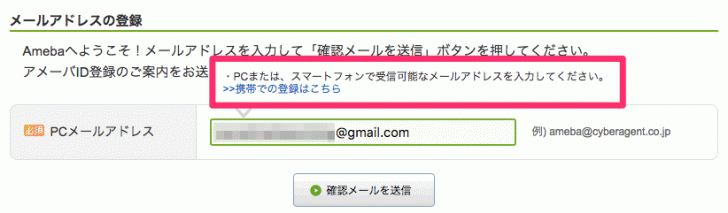
キャリアメール(au・docomo・SoftBank)かgmailで登録すれば間違いないでしょう。
するとこのように登録したメールアドレス宛てにAmebaからメールが届きます。
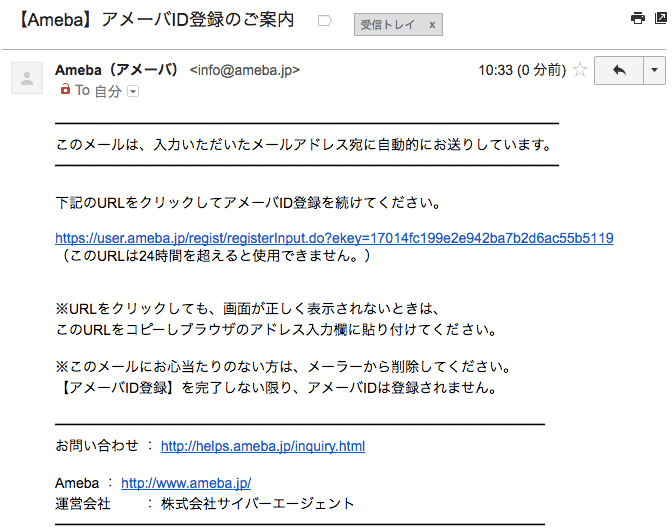
メール内のリンクをクリックすることで次の段階へ進めます。
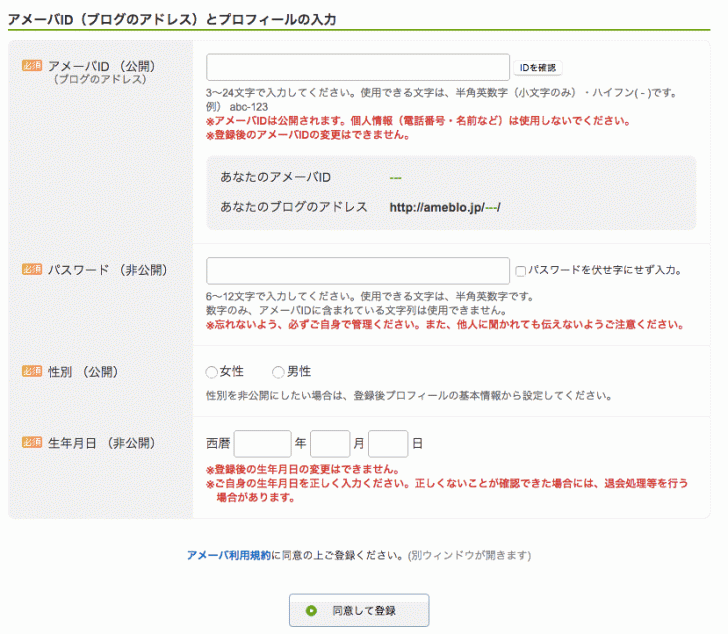
必要事項を記入し、「同意して登録」をクリックします。
問題が無ければ登録が完了です。
アメーバピグで自分の分身マイアバターを作ろう
Ameba Blogの醍醐味のひとつ、「アメーバピグ」というのがあります。
自分にそっくりなアバター(ピグ)をつくり、代々木公園・渋谷・浅草などを模した広場(オープンチャットルーム)などでチャットを行うのがメインの機能。また「しろくろゲーム」(リバーシ)や、ピグの画像を利用した「えあわせゲーム」(神経衰弱)などで他のユーザーと対戦したりすることもできる。
Wikipediaより
このアバターを自分の好きなように作り上げることも楽しみの1つとなっている。
それではさっそく自分のアバターを作ってみよう。
さきほどのAmeba IDの登録が済むとアバター作成に案内が出ます。
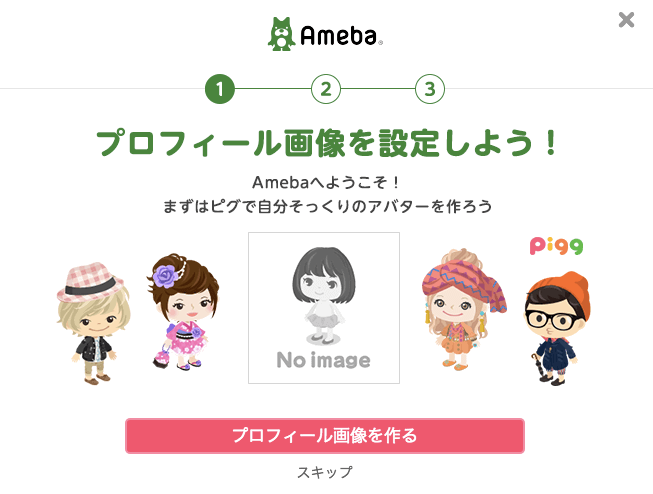
”スキップ”も出来ます。あとで作ることも可能です。
「プロフィール画像を作る」をクリックしてみましょう。
まずは性別とニックネームを決めましょう。
性別と名前が決まった次は”見た目”の設定なります。
作り出すと楽しくて結構ここに時間使ってしまうと思います。
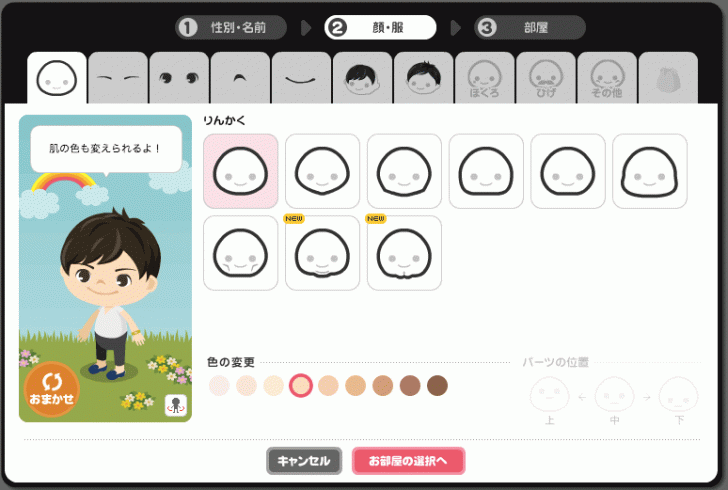
おまかせも出来ますが、やはり自分の分身(アバター)ですからね、しっかり作った方が愛着も湧きますよ。
見た目の設定が終わりましたら次は部屋の設定です。
これは他のピグ(アバター)達を自分の部屋に招待できるもので、その空間の見た目に関する設定です。
もちろんあとで色々と彩っていくことが可能です。
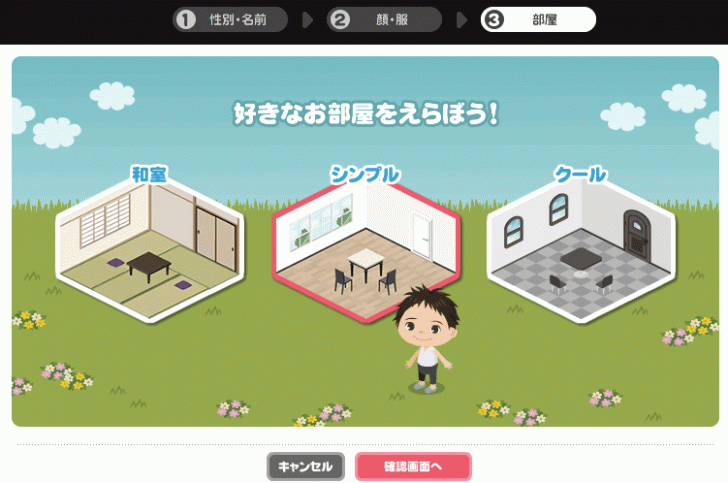
部屋も決まりいよいよアバターを完成させ、ブログを始めましょう。
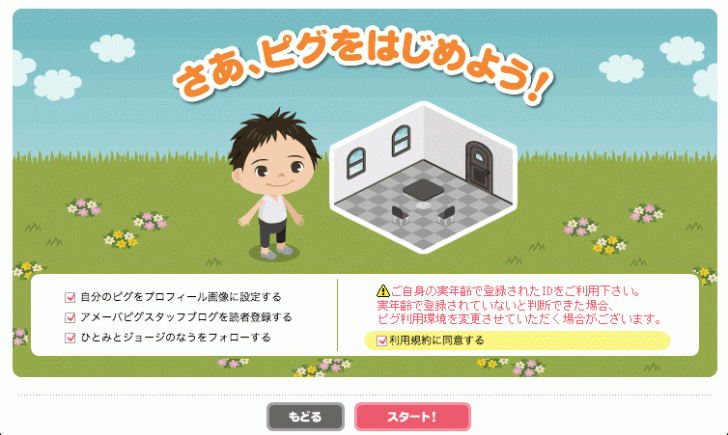
そうするとチュートリアルなどが聞けますので、色々と説明を聞いて使い方を覚えましょう。
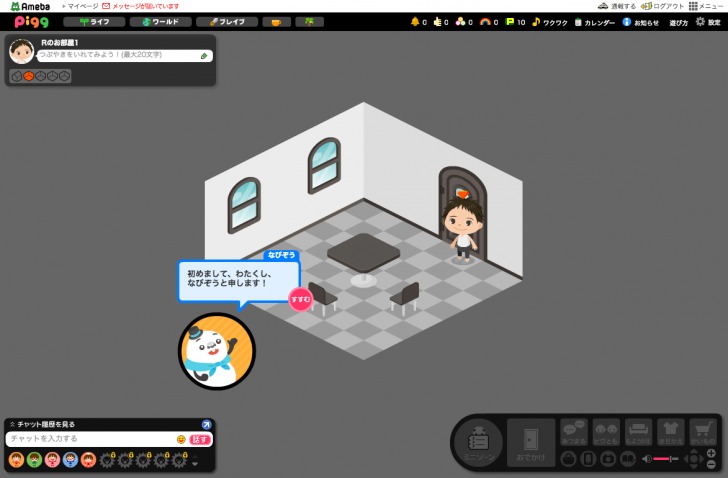
個性を発揮!さらにおしゃれな服に着せ替えよう
ピグの最初の服装はなんともおしゃれ感のない格好ですが、初めての場合”引換券”が贈呈されますので、それを使って幾つか好きな服装を買うことも可能です。
でさっそくおしゃれをしてみましょう。
画面右下のメニューの「かいもの」をクリックします。
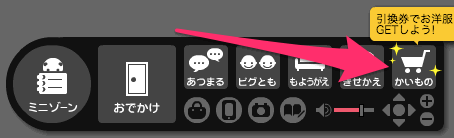
すると色々なアイテムが揃ったショップが現れます。
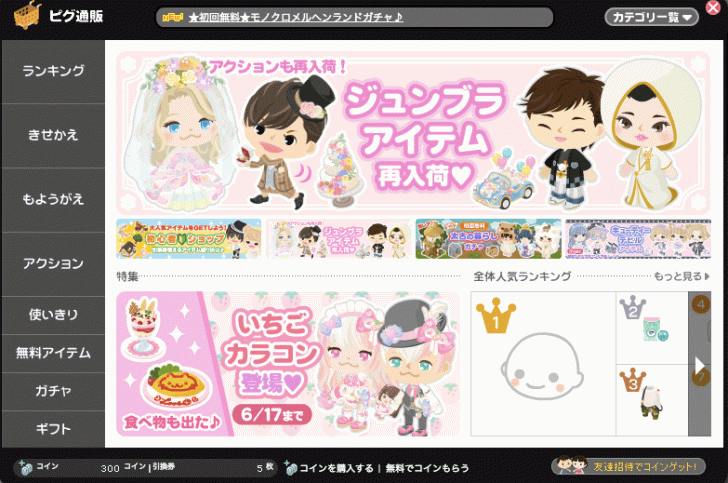
今回は服装をおしゃれにしたいので左のメニューの「きせかえ」を選択します。
そうするとパーツごとの服装メニューが出てきますので欲しい部位のパーツごとに見ていって、欲しいものがあれば引換券と交換しましょう。
※引換券で交換出来ないアイテムもありますのでご注意ください。
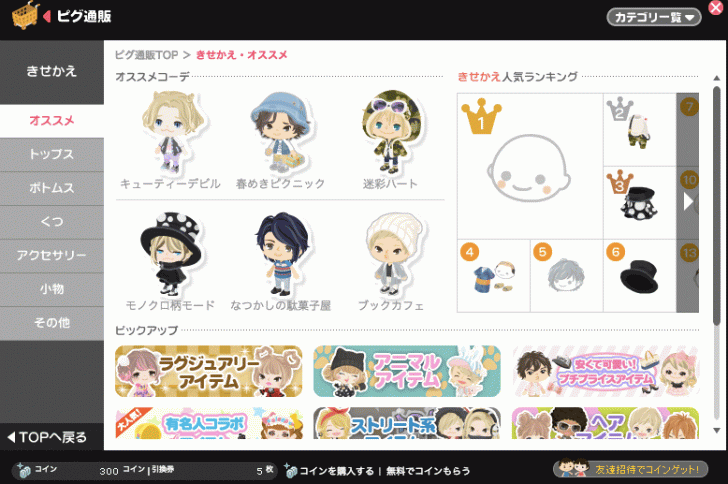
引換券を使って購入する場合は、「引換券を使って購入する」にチェックを入れ購入しましょう。
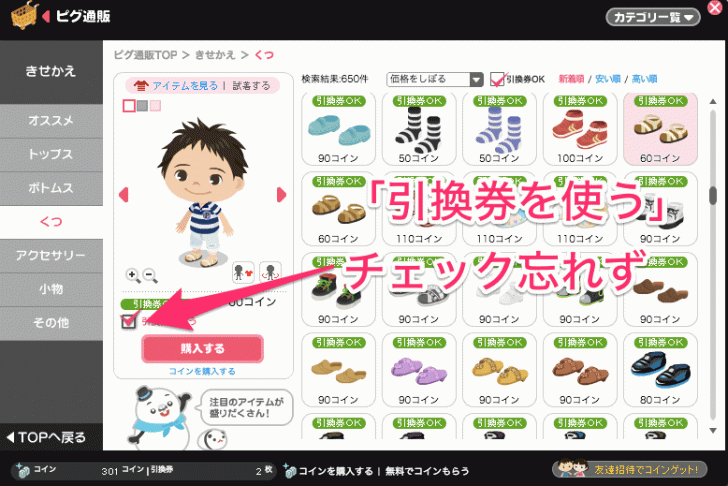
そして出来上がり!みなさんはどんなピグになったでしょうか?
ちなみに最初のピグ作成時の顔・髪型はあとで変更が可能です。
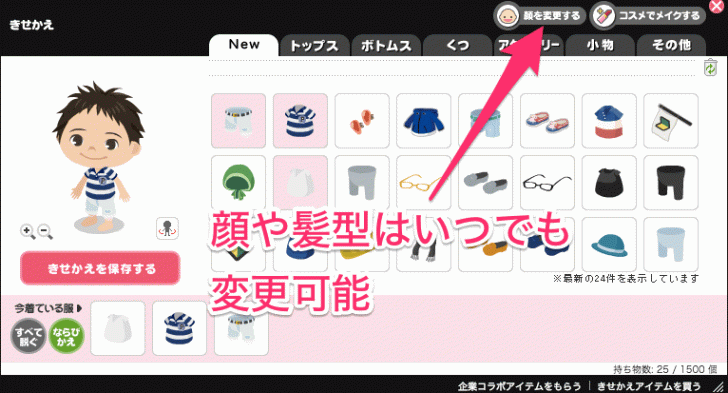
出来上がったピグはツイッターやフェイスブック、youtubeなどなど、SNS等のプロフィールとして使えるので、しっかり作りこみ愛着を持って使用しましょう。
例えばネットで稼ぐ人というのは顔を出してやるか、顔を出さずにやるかのどちらかしかありません。
顔を見せない場合は少しでも相手に自分がどういう人間化を伝える役目としてこういったアバターを作ってイメージを伝えやすくするとgoodです。
ブログを始めるための設定
ピグが完成したらお次はブログの設定になります。
恐らくピグ作成画面とは別でブログ作成画面出てきていると思います。
ブログ名を決めましょう。
スキップしたりブログ名は後でも変更可能です。
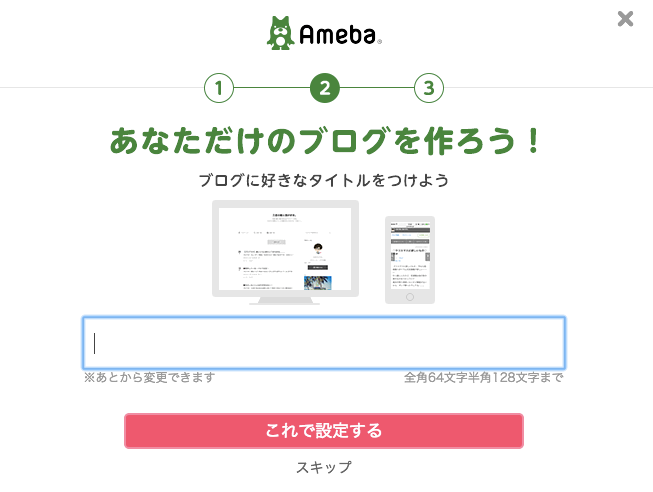
名前が決まりましたらさっそくブログを書いてみましょう。
これももちろん飛ばして後で投稿することが可能です。
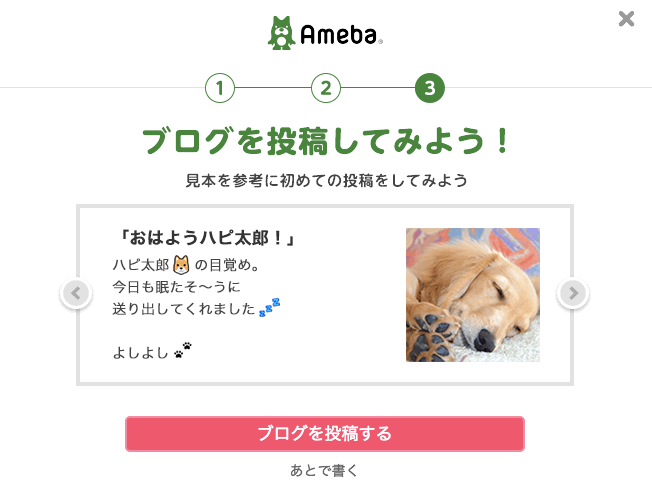
ブログの管理画面はこんな感じです。
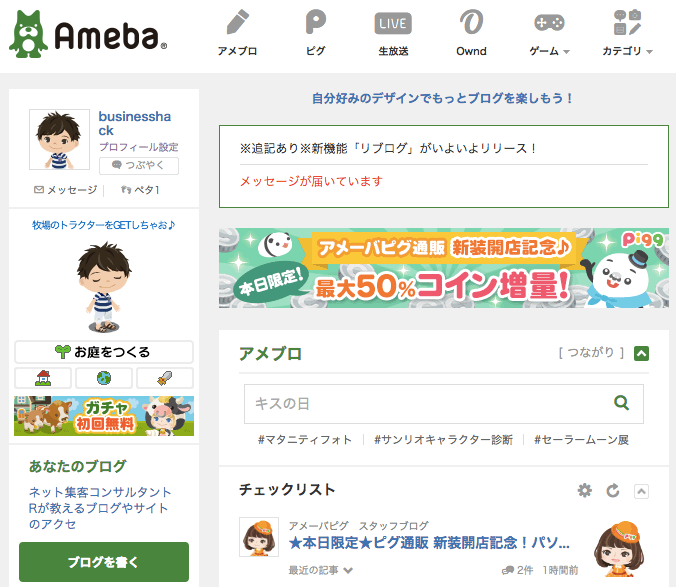
ここでメッセージを確認したり、他の人のブログを見に行ったりすることが出来ます。
自分を良く知ってもらうためのプロフィールを設定しよう
Amebaには自分のプロフィールを細かく設定することが出来る。
顔の見えない者同士がコミニュケーションをとるわけですから、しっかりとプロフィールを書いて自分を知ってもらいましょう。
ではまずマイページから「プロフィール設定」へ行きましょう。
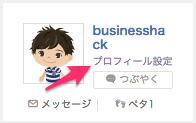
そうするとこのように設定ページへ行きます。
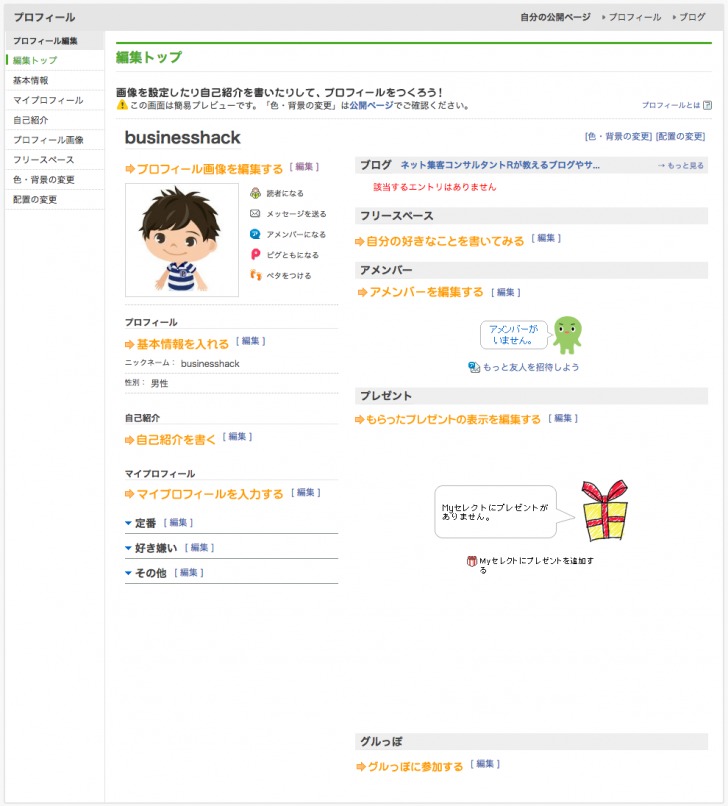
ぞれぞれの項目を記入していき、プロフィールを完成させてください。
自分だけのブログ(見た目)にしよう
アメブロはブログの見た目(テーマ)を様々なものに変えることが出来ます。
自分でカスタマイズも出来るのですが、これはHTMLやCSSなどの知識が無いと難しいです。
アメブロには”テンプレート”と呼ばれる、ブログに見た目の雛形が幾つもあります。
それを設定することによって、見た目手軽にインパクトのあるものに変えることが出来ます。
ちなみにデフォルでのブログの見た目はこんな感じです。
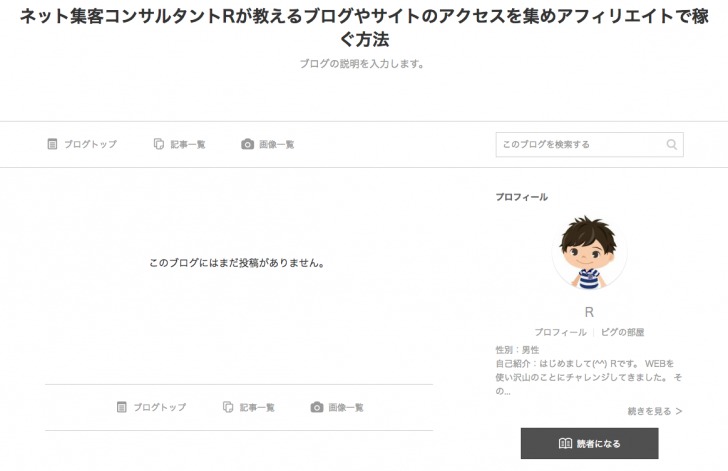
少し味気ないですね。
それではブログにテンプレートを設定してみましょう。
マイページから画面右上にある「設定」から出てきたメニューの「デザインの変更」をクリックします。
するとこのように沢山のテンプレートが出てきます。
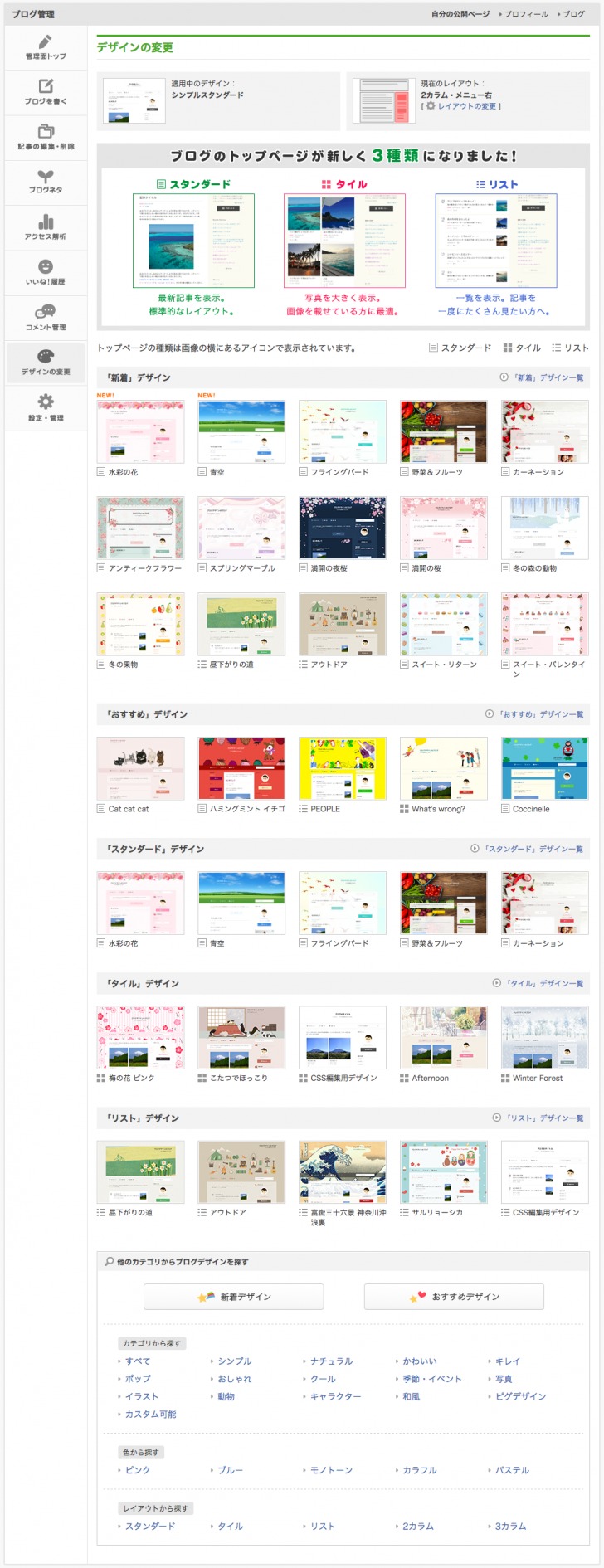
僕は試しにこのテンプレートにしてみようと思います。
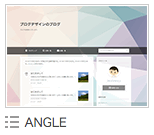
見た目を確認します。
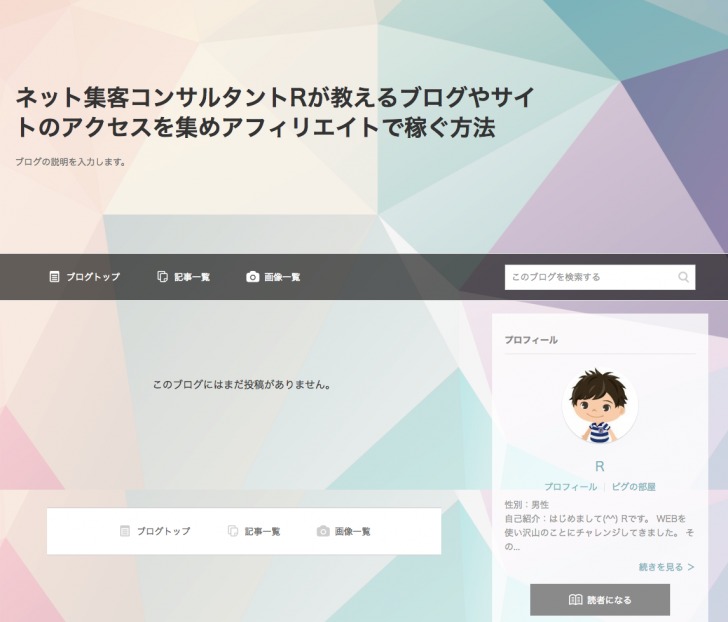
一気におしゃれな見た目になりましたね。
あとはカラムを決めて「適用する」すればデザインに反映されます。
ブログの細かい部分を設定し訪れるユーザーが見やすいようにしよう
ブログは見た目以外にもタイトル、各種受付設定(コメントなど)やSNSとの連携などの設定があります。
そういった部分を作りこむことによって自分が使いやすいブログ、そして閲覧ユーザーにとって訪れやすいブログにすることが可能です。
ブログの管理・設定を行いにはマイページの右上から「ブログ管理トップ」をクリックします。
そうするとブログ設定のページに飛びます。
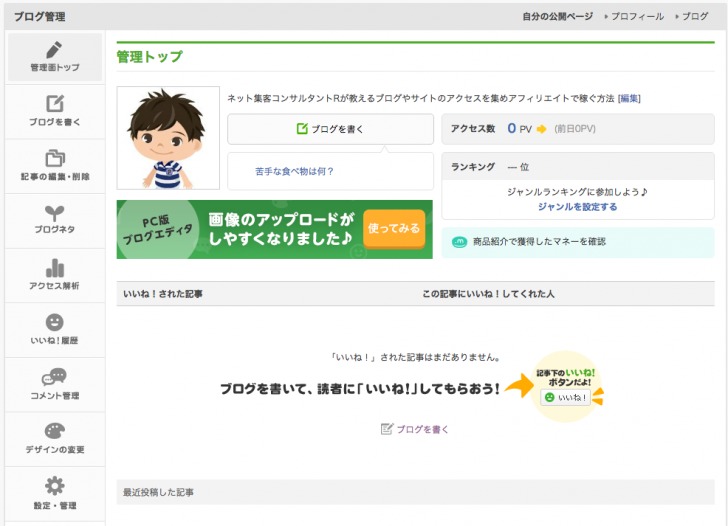
メニュー左下にある「設定・管理」をクリックします。
設定・管理項目が出ますので、ここで色々とブログの設定をいじっていきます。
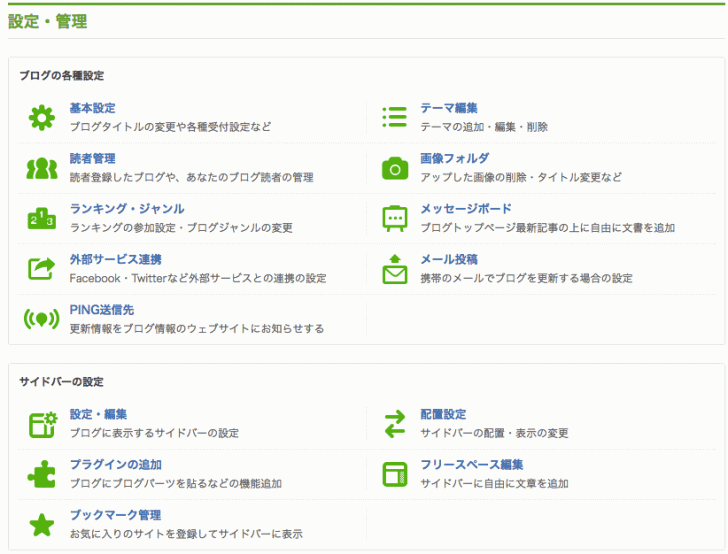
タイトルの設定
タイトルに関する設定を行うには、「基本設定」を選択します。
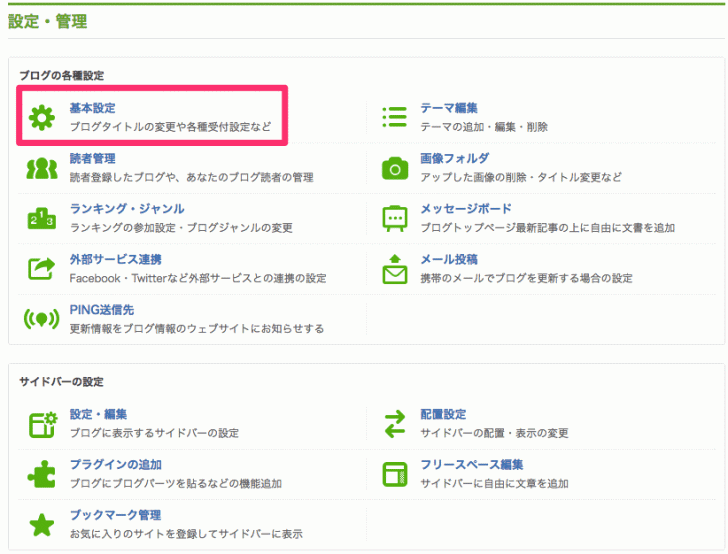
以下のような項目が出てきます。
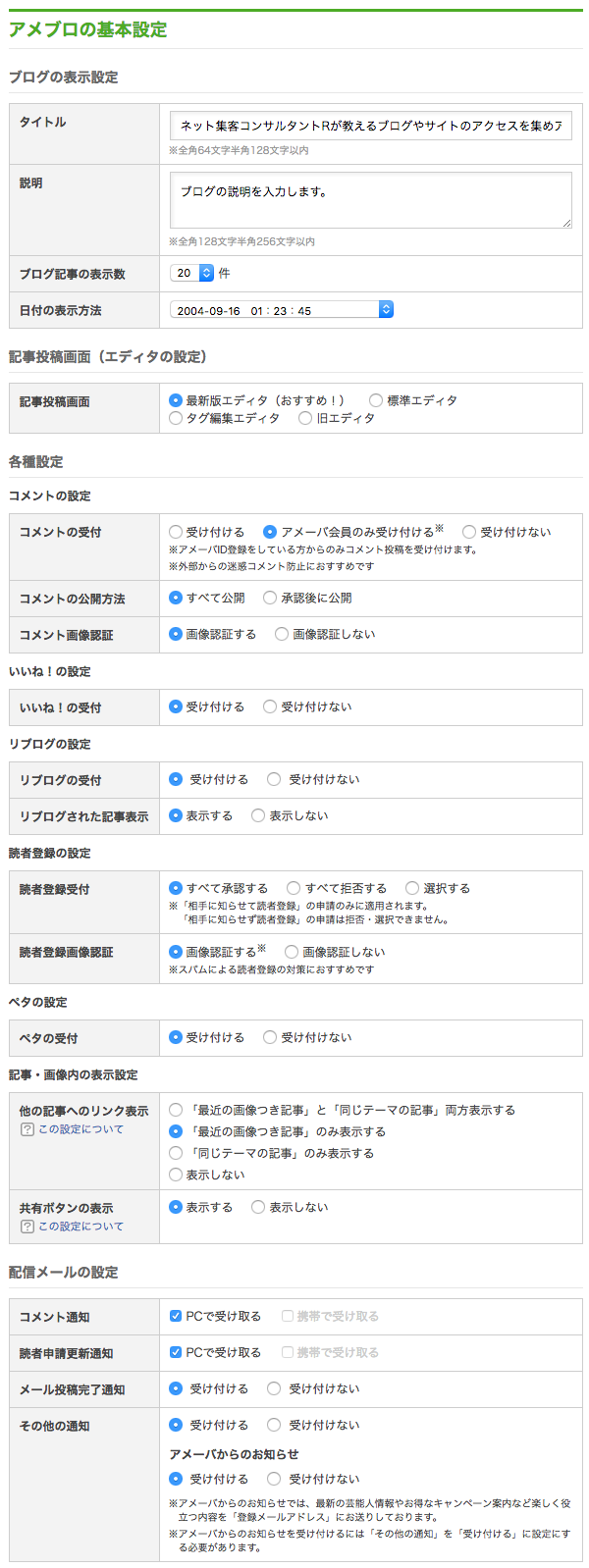
ここで自分のブログに必要なもの、必要じゃないものなどの設定を行います。
タイトルをここで変更できますし、ブログの説明もここで書き込めます。
あとは外部サービス(SNS)との連携など必要に合わせて設定していくといいです。
サイドバーをカスタマイズして、閲覧ユーザーが見やすいように整理しよう
ブログには、メインのブログ部分と、サブ的な役割を果たす”サイドバー”というものがあります。
中には1カラムといってそのまま1ページブログ部分だけというサイトもあります。
サイドバーには更新情報や、プロフィール、その他の情報などを掲載します。
この部分を整理することで閲覧ユーザーブログを訪れた際情報が見やすくなります。
ではさっそくいじってみましよう。
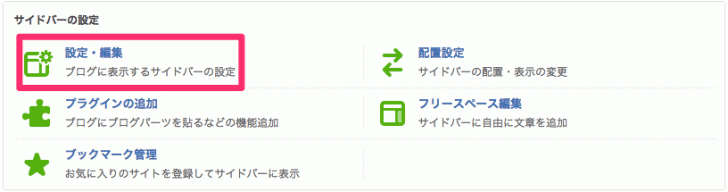
画像のように”サイドバーの設定”メニューの「設定・編集」をクリックします。
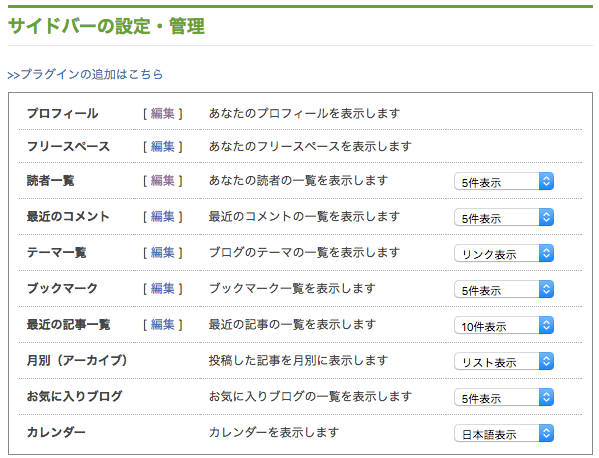
これらをお好みに設定をいじってください。
どんな風に変わっているかを確認するには下にある「プレビュー」を押すと確認出来ます。
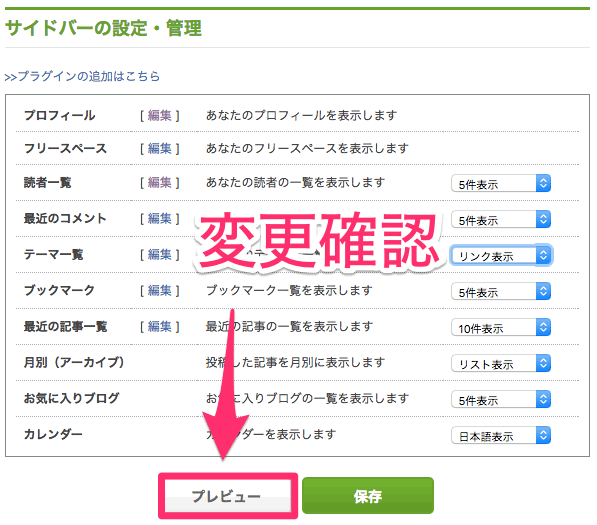
配置設定
サイドバーに配置されているカテゴリーやプロフィールなどの位置を変えることができます。
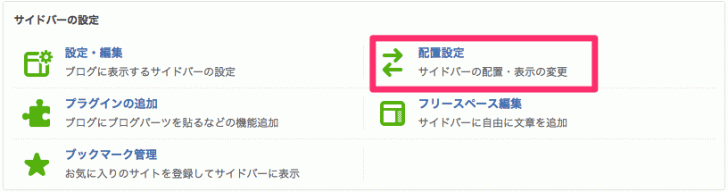
”サイドバーの設定”の「配置設定」をクリックします。
以下のように直感的にサイドバーメニューをの位置を変更出来ます。
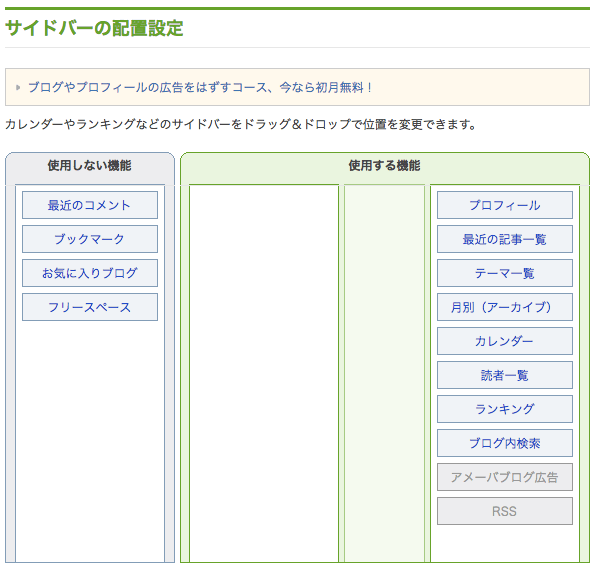
以上で大まかな設定は終了。
カスタマイズ部分に関わる部分また後々。
ブログを書いてみよう
ではピグもブログも準備が完了しましたらお次はいよいよブログを書きます。
難しいことはありません。とても簡単です。
まずはマイメニューの左側にある「ブログを書く」をクリックします。
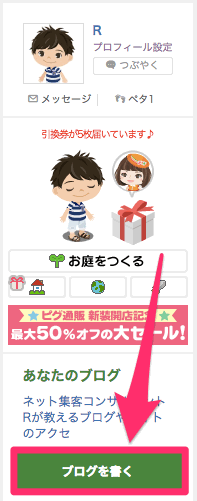
すると文章を書くためのエディタが開きますので、ここに思う存分書きたいことを書いていきましょう。
ブログが書けたら”公開”してみよう。
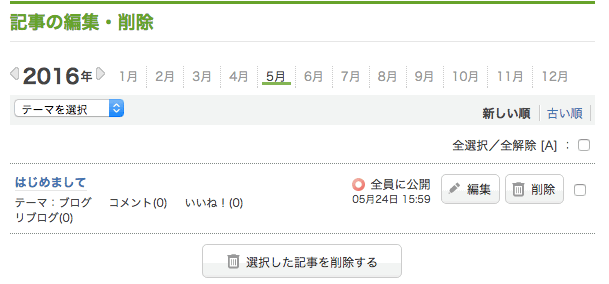
公開するとこんな感じで記事が出来上がっていく。
最後に
いかがでしたでしょうか?
アメブロは以前に比べるとアフィリエイトなどのビジネス系に関しては厳しくなってはいるものの、アクセスの集めやすや初心者の方が無料でブログを始めるなら取り組みやすい媒体であることに変わりはありません。
芸能人が利用するブログということで利用者はまだまだいなくなることはないでしょう。
むしろAmebaの運営会社のサイバーエージェントは流行りに敏感で取り込むのも早いです。
ユーザーが喜びそうなものを理解しているので、まだまだ人気の衰えはないでしょう。
アメブロはブログでありながらピグのようにコミュニケーションを取りにいける特殊な媒体です。
攻守ともに強いので利用しない手はありません。
使い方をマスターすれば、きっと集客効果も大いに期待できます。
今回の記事はどうでしたか?分からないこと、疑問にあることがあれば、僕までご連絡ください。
こんな僕でもアドバイスさせていただけることがあれば、アドバイスさせていただきます。
自分を変えられず、毎日悔しい思いをしている経験がある方も僕までご連絡ください。
同じ苦しみを味わった僕だからこそ、アドバイスできることがあります。
1人では大変なことも、2人なら楽になります。
一緒に、前に進んでいきましょう。